Similar presentations:
Создание фильмов в Movie Maker
1. Создание фильмов в Movie Maker
СОЗДАНИЕ ФИЛЬМОВВ MOVIE MAKER
2. Интерфейс программы
ИНТЕРФЕЙС ПРОГРАММЫ3. Интерфейс программы
ИНТЕРФЕЙС ПРОГРАММЫ• Главное меню программы
• Панель инструментов программы
• Панель операций с фильмами
• Окно проекта
• Проигрыватель программы
• Нижняя панель программы
• Шкала времени
• Режим раскадровки
4. Интерфейс программы
ИНТЕРФЕЙС ПРОГРАММЫ5. Этапы создания фильма
ЭТАПЫ СОЗДАНИЯ ФИЛЬМАПодготовительный этап
1. Составление плана видеоролика
2. Подборка аудио, видео и фотоматериалов
Работа в Windows Movie Maker
1. Добавление фото и видеоматериалов в
проект
2. Добавление титров
3. Добавление эффектов и переходов
4. Добавление музыки в проект
5. Сохранение проекта в виде фильма
6. Создание фильма «необычные памятники»
СОЗДАНИЕ ФИЛЬМА«НЕОБЫЧНЫЕ ПАМЯТНИКИ»
План видеоролика
• Титульный кадр
• Солнечные часы
• Виолончель
• Памятник туристу
• Титры в конце фильма
Музыка «Знаю я вся жизнь моя Иркутская
история»
7. Создание титульного кадра
СОЗДАНИЕ ТИТУЛЬНОГО КАДРА8. Создание титульного кадра
СОЗДАНИЕ ТИТУЛЬНОГО КАДРА9. Добавление фото и видеоматериалов в проект
ДОБАВЛЕНИЕ ФОТО ИВИДЕОМАТЕРИАЛОВ В ПРОЕКТ
10.
Изображения будут появлятьсяв окне проекта
Таким же образом добавьте в проект все
запланированные изображения
11. Дальнейшая Работа с фото
ДАЛЬНЕЙШАЯ РАБОТА С ФОТО• С помощью мыши перенесите
последовательно одно за другим все
изображения из окна проекта в нижнюю
панель экрана.
Должно получиться вот так!
12. Создание титров
СОЗДАНИЕ ТИТРОВ13.
Переключение из режима «Шкала времени»Так выглядит режим раскадровки
14. Добавление эффектов и переходов
ДОБАВЛЕНИЕ ЭФФЕКТОВ ИПЕРЕХОДОВ
Между кадрами можно установить
эффекты переходов.
Для этого: Сервис – Видеопреход
В центральной части окна рассмотрите
примеры видеопереходов.
Выберите любой понравившийся,
перенесите в нижнюю часть экрана на
раскадровку и установите между
двумя соседними кадрами.
Аналогично установите видеопереходы
для оставшихся кадров фильма.
15. Создание переходов
СОЗДАНИЕ ПЕРЕХОДОВ16. Создание переходов
СОЗДАНИЕ ПЕРЕХОДОВ17. Добавление музыки в проект
ДОБАВЛЕНИЕ МУЗЫКИ В ПРОЕКТ• Установить режим нижней панели «Шкала
времени»
18.
Переключение из режим раскадровкиТак выглядит режим «Шкала времени»
19. Добавление музыки в проект
ДОБАВЛЕНИЕ МУЗЫКИ В ПРОЕКТ20. Добавление музыки в проект
ДОБАВЛЕНИЕ МУЗЫКИ В ПРОЕКТ21. Обрезка музыки в проекте
ОБРЕЗКА МУЗЫКИ В ПРОЕКТЕДолжно получиться вот так
1. Выделить дорожку со звуком
2. Подвести указатель мыши к правому краю
дорожки и, когда указатель мыши примет вид
двойной красной стрелки, зажав левую кнопку
мыши потянуть влево до нужного места.
22. Плавное исчезание звука
ПЛАВНОЕ ИСЧЕЗАНИЕ ЗВУКА• Щелкнуть правой кн. Мыши по звук. Дорожке
• В появившемся окне выбрать «Исчезание»
23. Сохранение проекта в виде фильма
СОХРАНЕНИЕ ПРОЕКТА В ВИДЕФИЛЬМА
• Меню «Файл» - «Опубликовать фильм» («Создать
фильм»)
• Выберите сохранить на компьютер, укажите
место сохранения
• Просмотрите полученный фильм и загрузите его
на проверку в систему «Иркутский дистант»
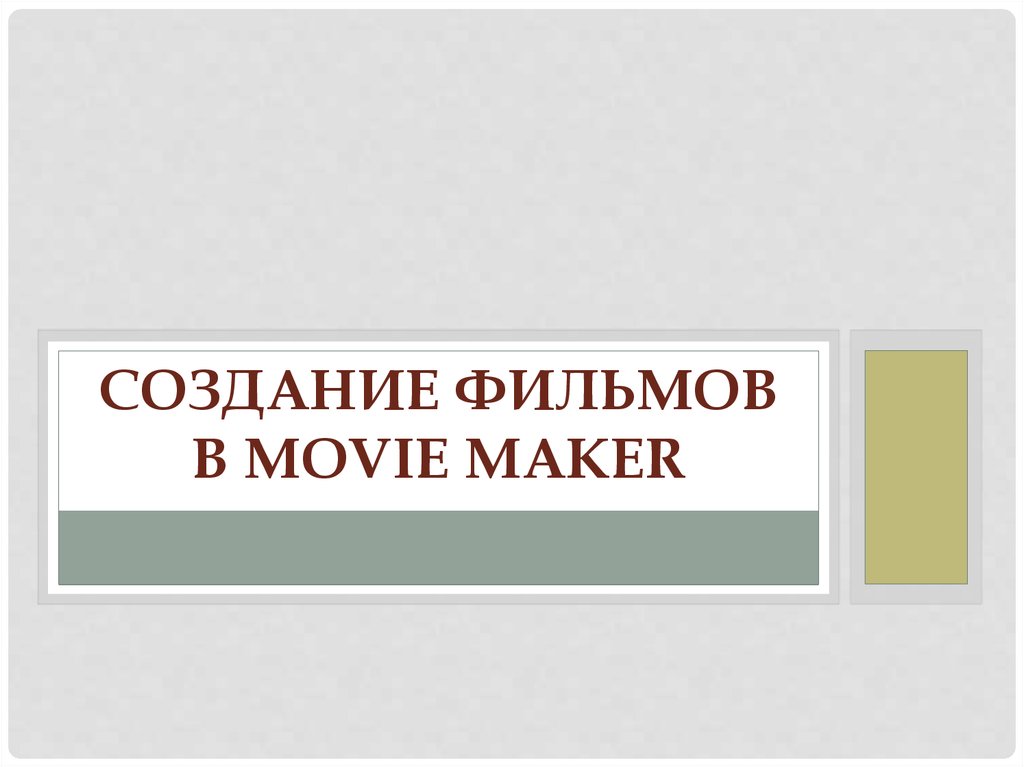


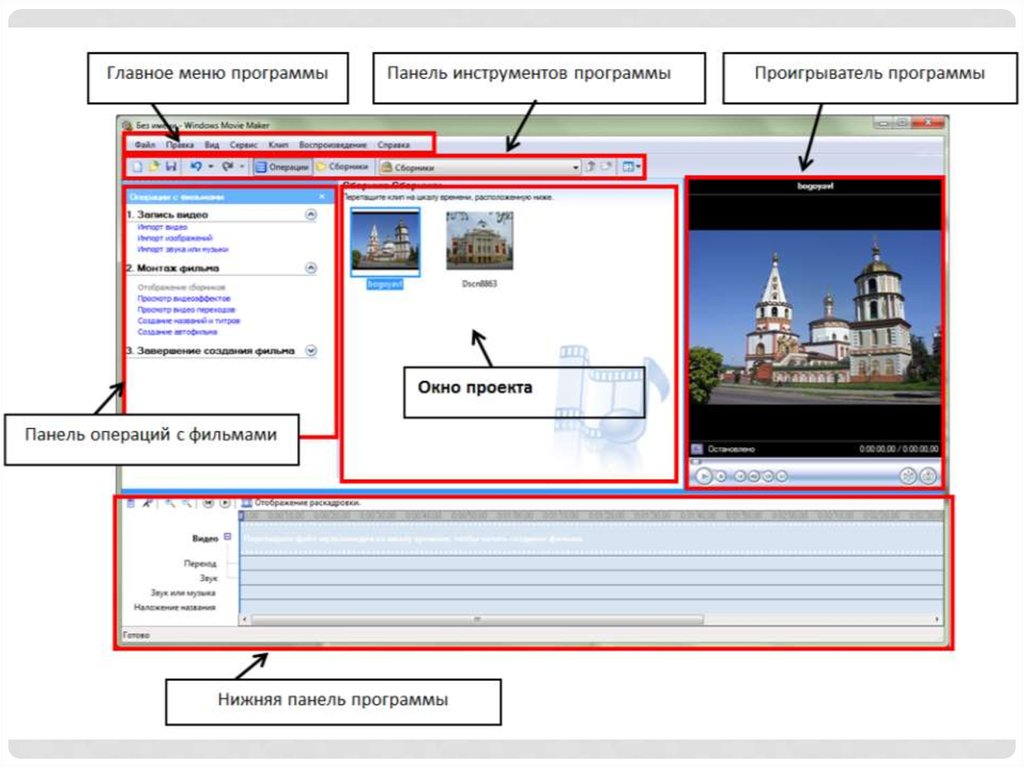



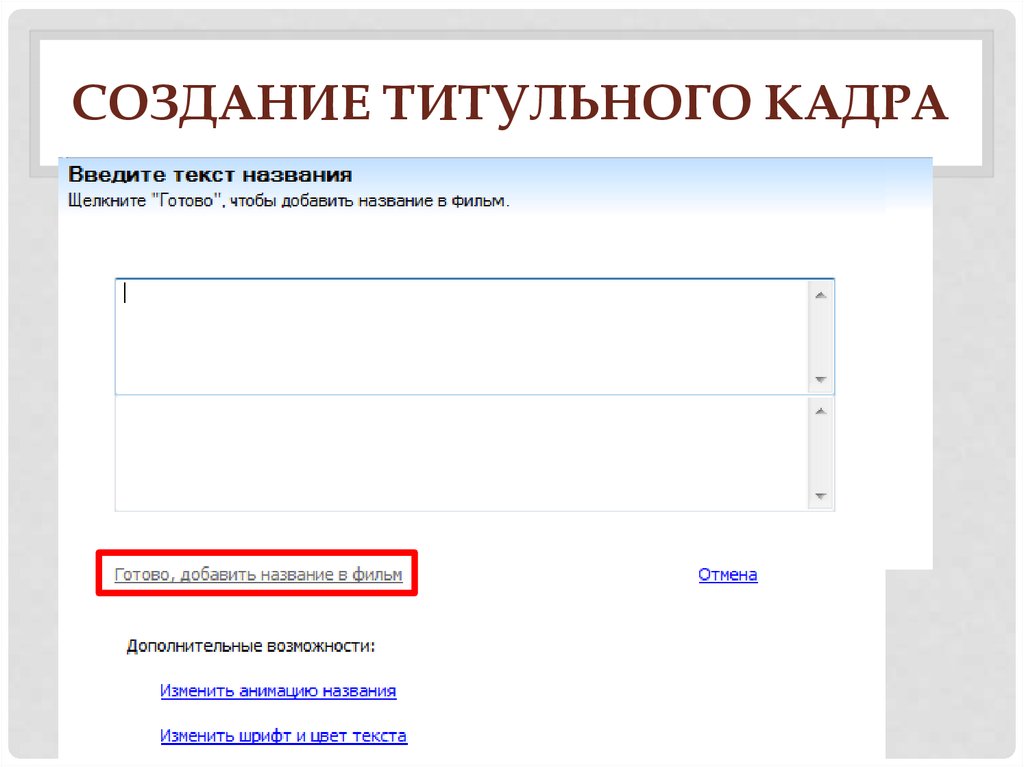

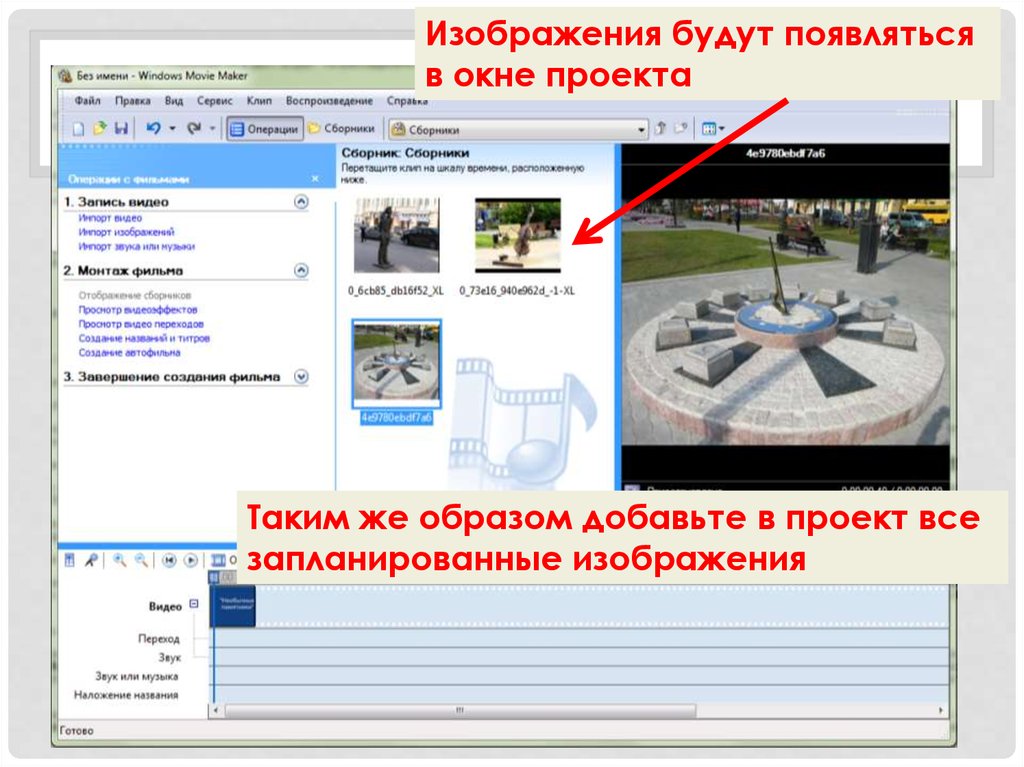

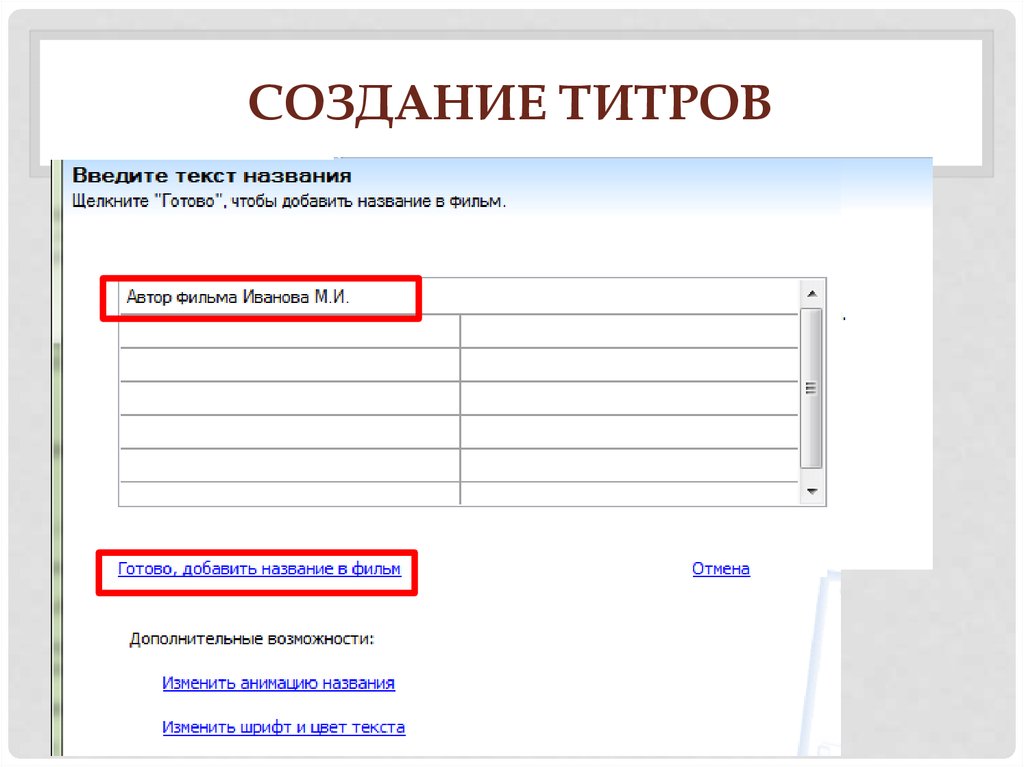
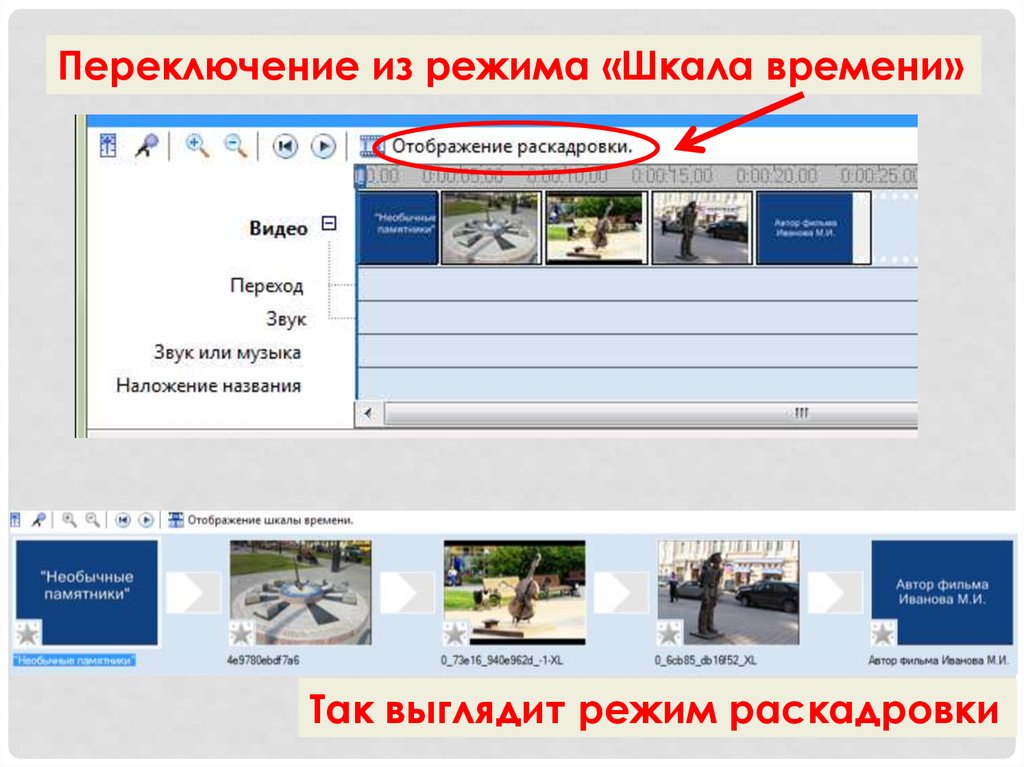

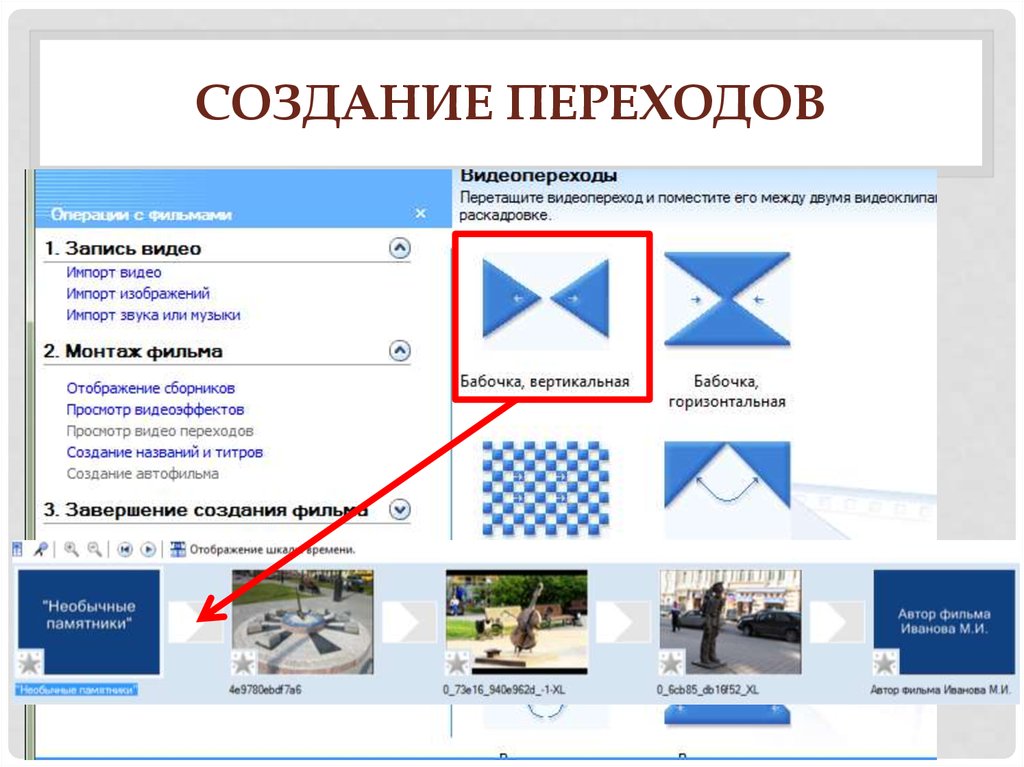
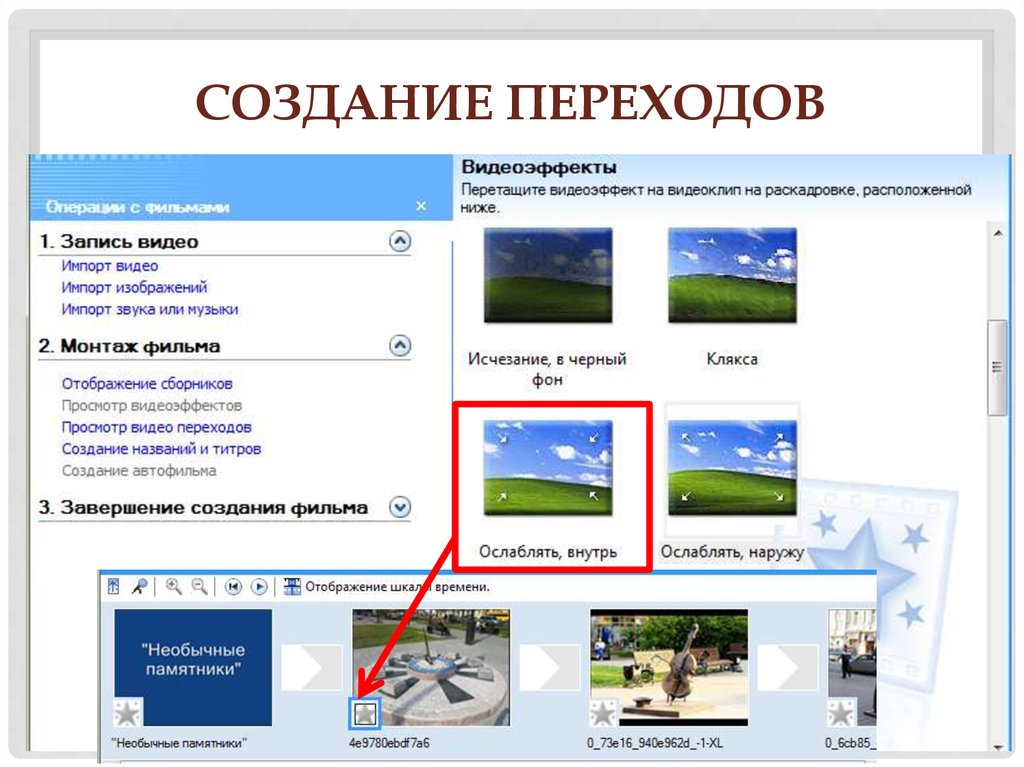
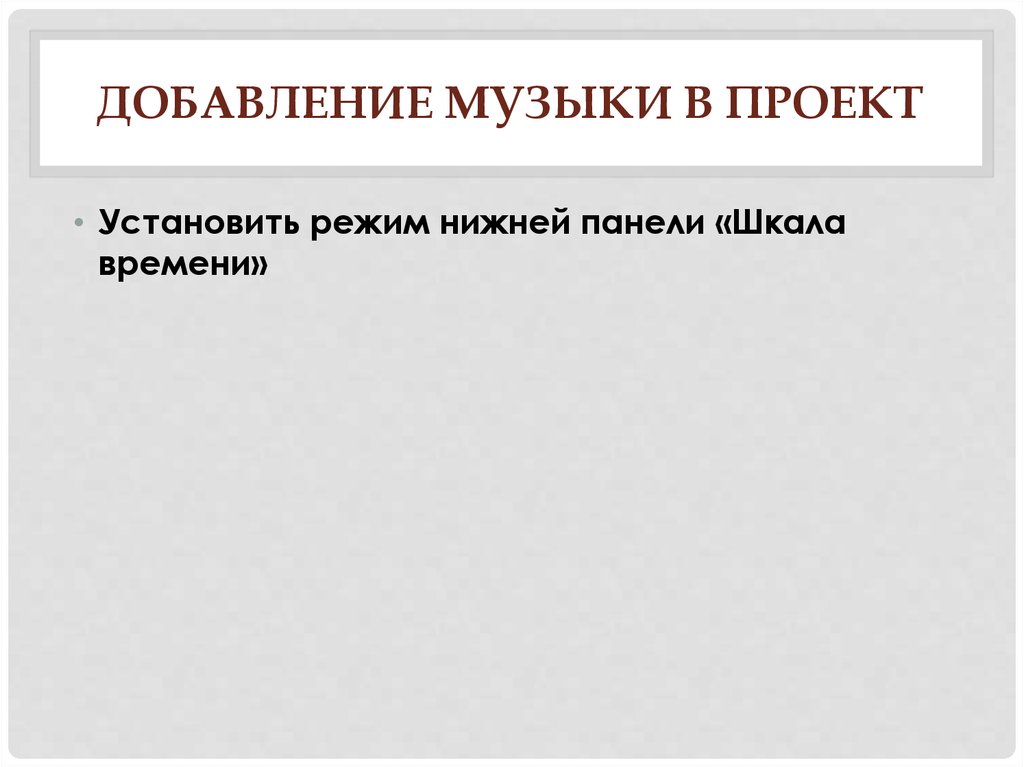
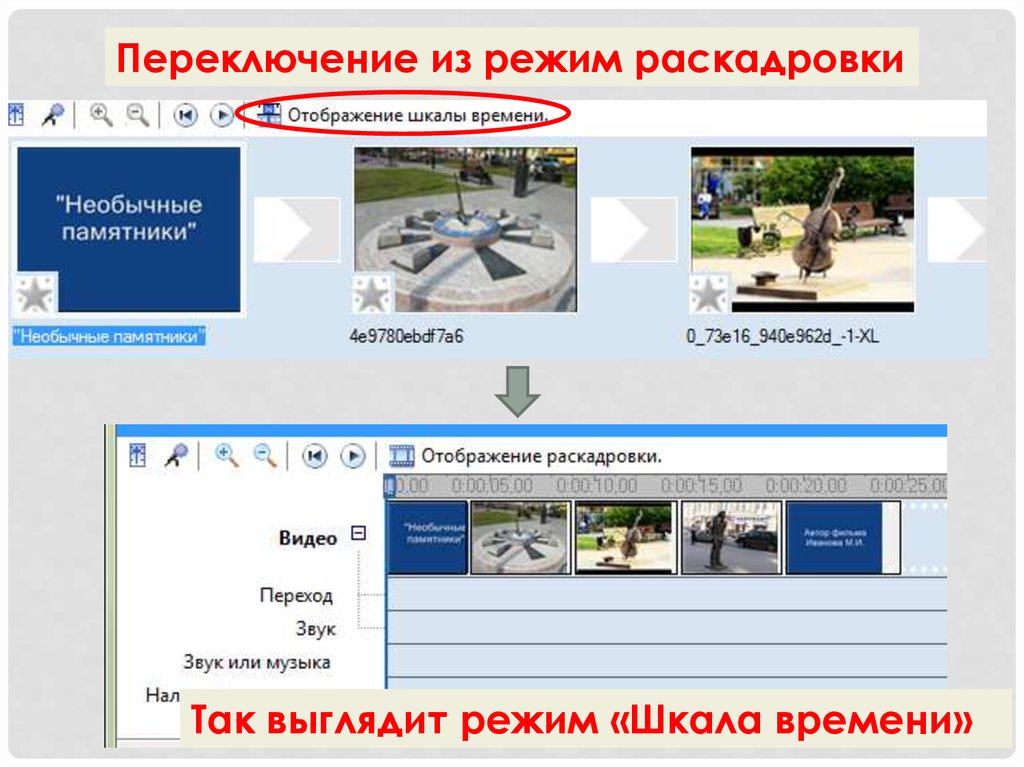
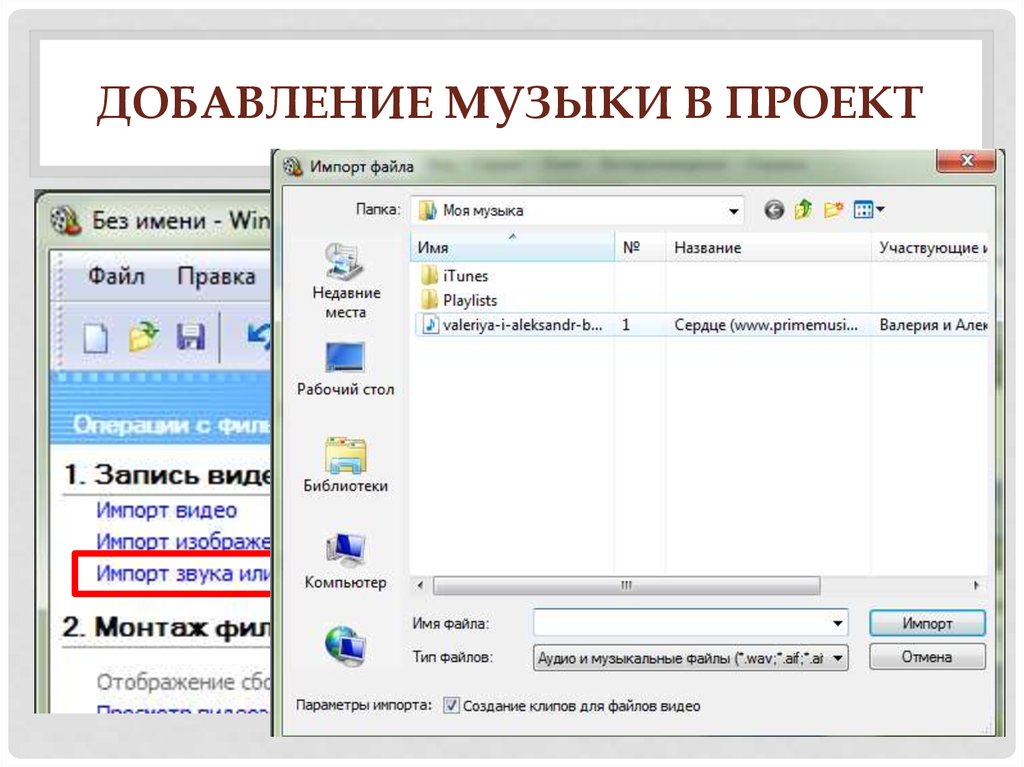
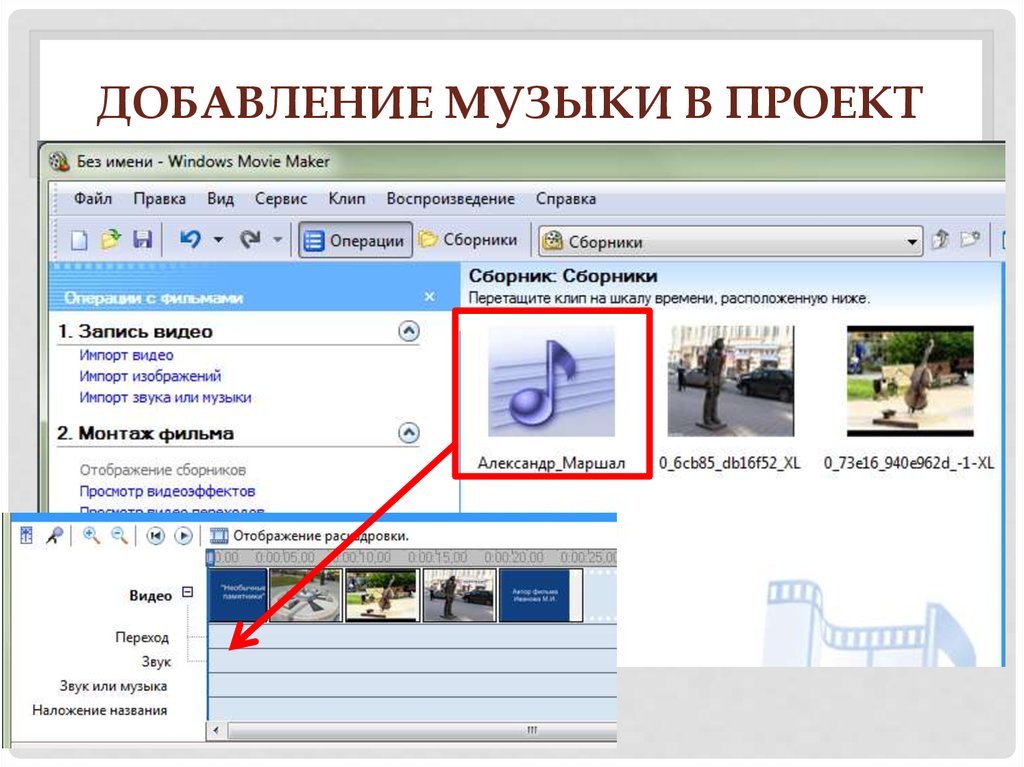
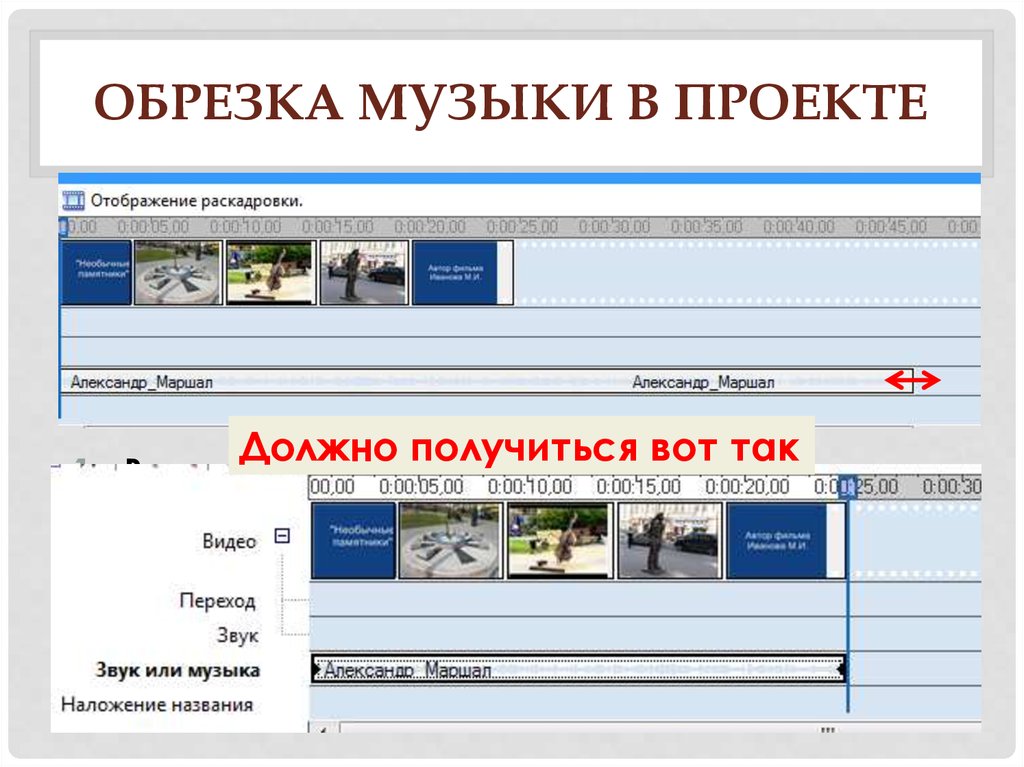
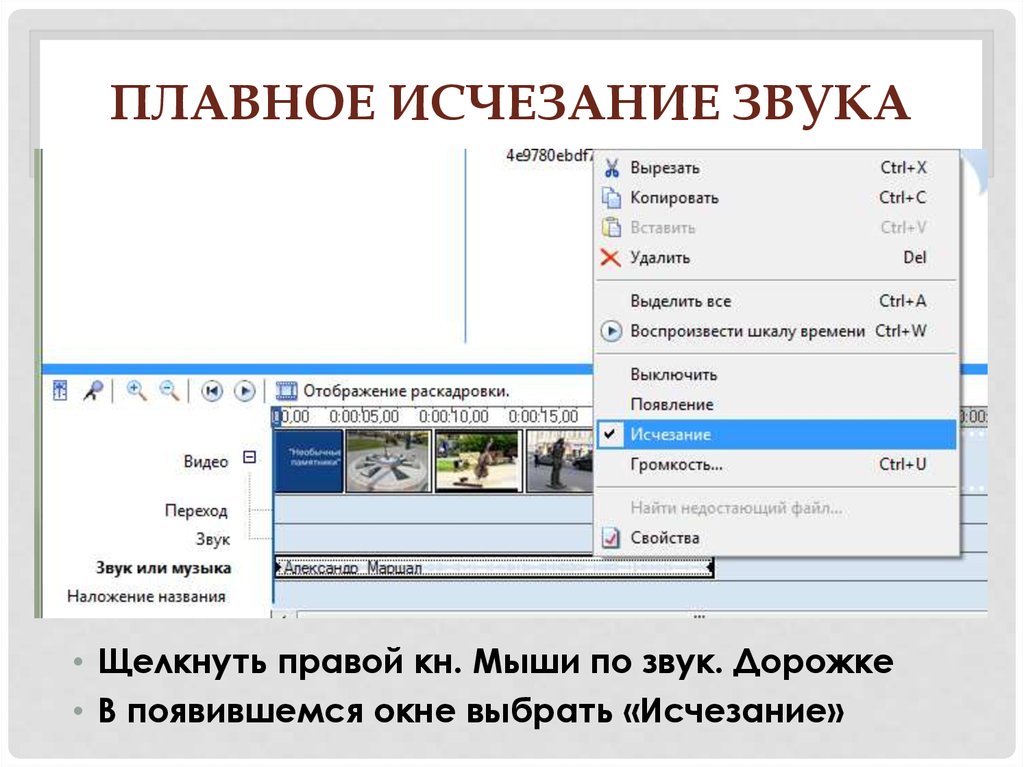

 software
software








